A diferencia de lo que ocurre en entornos Windows, dónde un enlace simbólico podríamos asemejarlo a un “acceso directo” o lo que es lo mismo: Un destino que puede ser un directorio o un archivo, representado por un icono. En entornos GNU/Linux este adquiere un mayor potencial.
El enlace o link lo llamaremos mediante el comando ln y para utilizarlo como enlace simbólico el comando será ln -s, dicha llamada quedará completada con el destino o archivo al que queremos enlazar y con el nombre que utilizaremos para llamarlo.
ln -s /lib/destino.txt /home/llamaDestino
Veamos un ejemplo real. Supongamos que queremos utilizar el programa Phun en Ubuntu 10.04. Simplemente descomprimiremos el archivo Phun_beta_5_28_linux32.tgz por ejemplo en el directorio Phun dentro de nuestro /home/user, pero al ejecutarlo es posible que se queje de que le falta alguna librería.
./phun
There are missing dependencies.
Please make sure that all the required libraries are installed.
Missing:
libpng.so.3 => not found
Podemos buscarla y ver que tenemos disponible
$ find / -iname “libpng*.so*” 2>/dev/null
/lib/libpng12.so.0
/lib/libpng12.so.0.42.0
/usr/lib/compiz/libpng.so
Por lo que parece tenemos instalada una librería diferente, ya que nos pide libpng.so.3 y tenemos disponible libpng12.so.0 así que podemos probar a utilizar esta, cómo?
Creando un enlace simbólico a nuestra librería desde la que la aplicación phun va a llamar.
sudo ln -s /lib/libpng12.so.0 /lib/libpng.so.3
Nota: En la versión 11.04 de Ubuntu el camino de las librerías ha cambiado, ahora no es /lib/ sino /lib/i386-linux-gnu/ con lo que quedaría de la siguiente forma:
sudo ln -s /lib/i386-linux-gnu/libpng12.so.0 /lib/i386-linux-gnu/libpng.so.3
Ahora sólo queda probar el programa llamándolo de nuevo.
$ ./phun
Y vemos que carga perfectamente
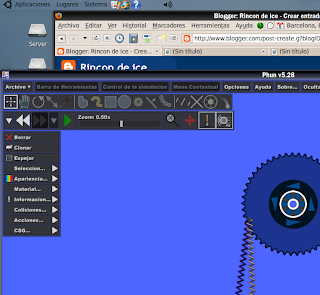
salu2